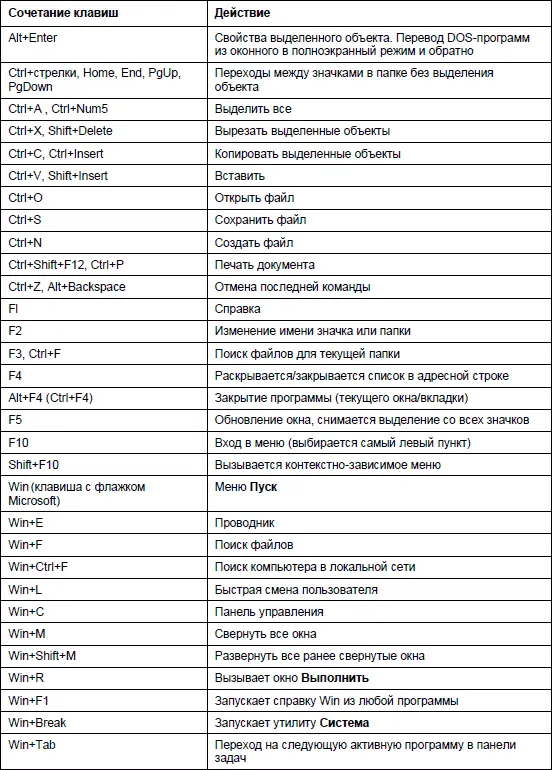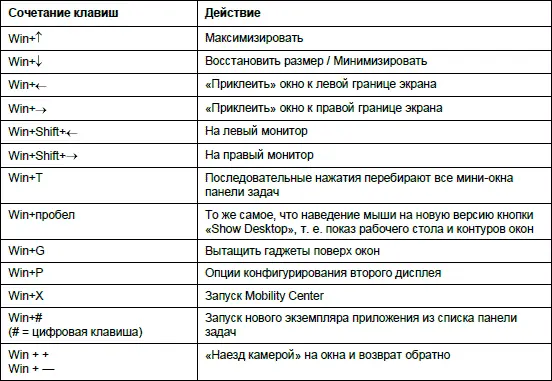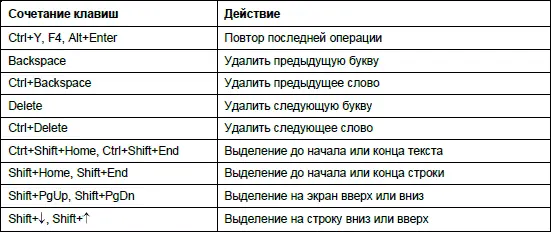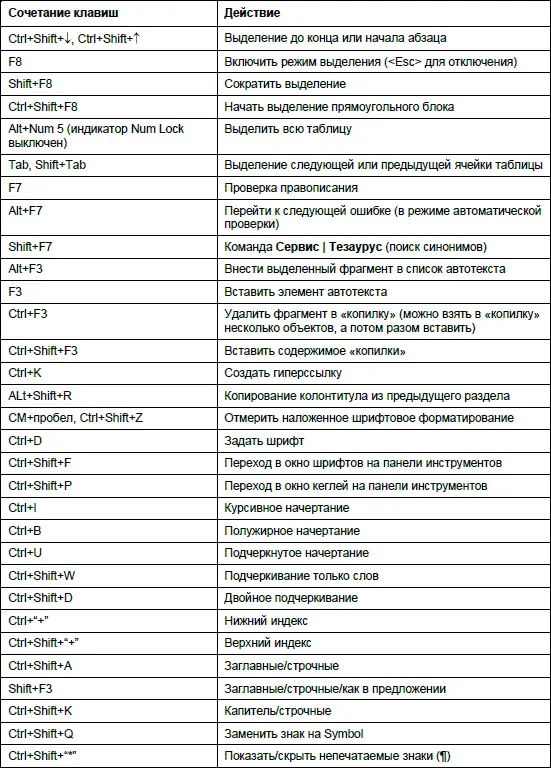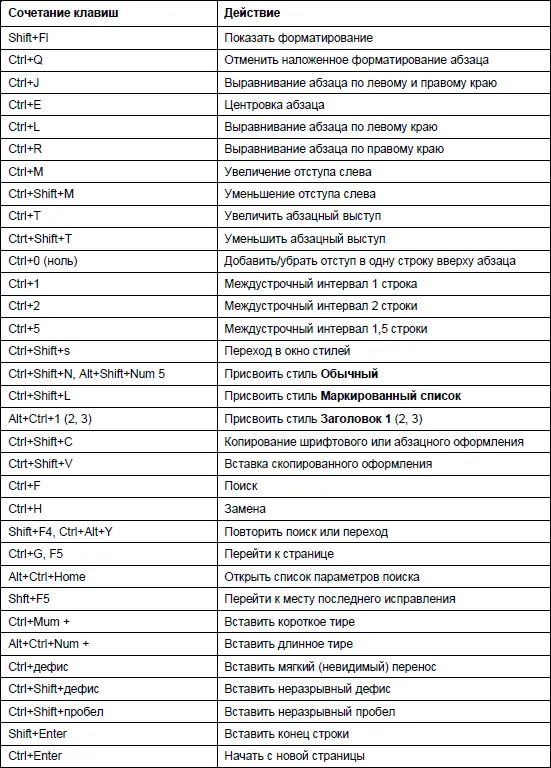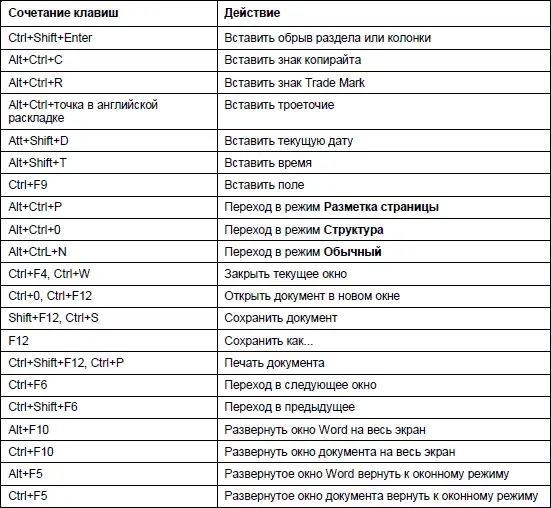З.5.3. Режим совместимости дополнений
При установке новой версии Firefox будут автоматически отключены дополнения к старой версии, если для них не найдутся обновления. Однако часто оказывается так, что дополнение вполне работоспособно. В этом случае можно включить режим принудительной совместимости. При этом следует помнить, что использование этого режима может быть небезопасно, корректная работа несовместимых дополнений (расширений) не гарантируется, а в особо тяжелых случаях могут быть потеряны важные данные, поэтому используйте его на свой страх и риск.
Вот как советует это сделать «Компьютерра-Онлайн». Для включения режима принудительной совместимости следует ввести в адресной строке about: config и в появившемся списке переменных создать логический параметр extensions.check Compatibility (соблюдайте регистр!), поставив значение в false. Также можно отключить проверку безопасности обновлений, для чего следует создать логический параметр extensions.checkUpdateSecurity, поставив значение в false.
Перезапустите браузер. Программа больше не будет проверять версии дополнений, и все активированные в прошлой версии дополнения будут разблокированы. Убедиться, что проверка совместимости/безопасности обновлений отключена, можно, открыв меню Дополнения (на первый план выводится сообщение о проверке безопасности обновлений). При этом возможен вариант, что Firefox зависнет при запуске или дополнения не будут работать. Неработающие дополнения нужно отключить (Инструменты | Дополнения | Отключить) и перезапустить Firefox.

Приложение 1.Клавиатурные комбинации Windows и Word
Приложение 2.Краткий англо-русский словарь
Приложение 1
Клавиатурные комбинации Windows и Word
Внимание!
Буква при записи клавиатурных комбинаций в таблицах этого приложения во избежание разночтений всегда приводится английская, хотя работают они независимо от раскладки.
В табл. П1.1 приводятся основные клавиатурные комбинации Windows общего назначения, работающие как в Проводнике, так и в большинстве Windows-программ.
Таблица П1.1. Клавиатурные комбинации Windows

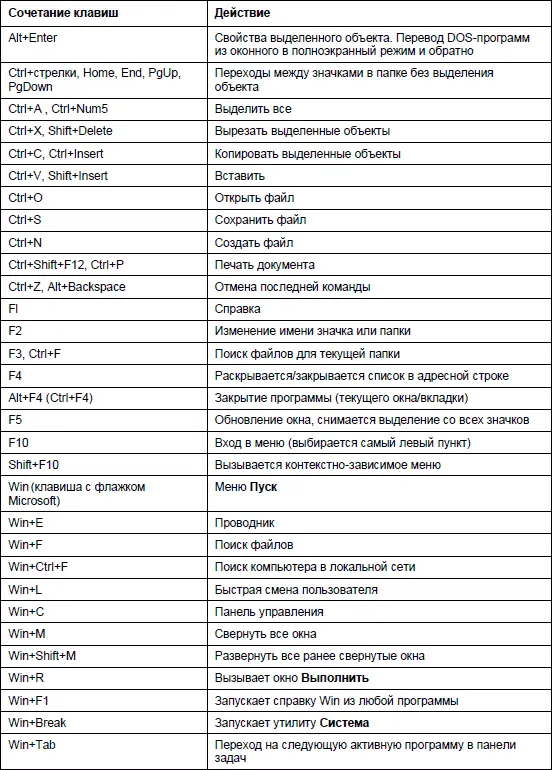
В табл. П1.2 представлены новые «горячие клавиши», введенные в Windows 7.
Таблица П1.2. Клавиатурные комбинации, введенные в Windows 7
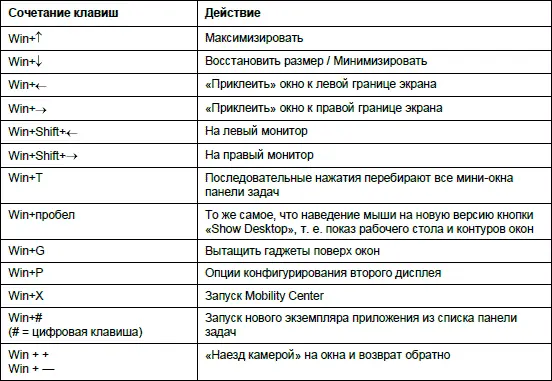
В табл. П1.3 приведены наиболее часто употребляющиеся клавиатурные комбинации текстового редактора Microsoft Word, кроме тех, что полностью совпадают по выполняемой функции с общими клавишами Windows (см. табл. П1.1).
Таблица П1.3. Клавиатурные комбинации текстового редактора Microsoft Word
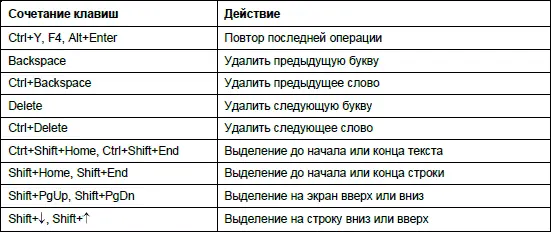
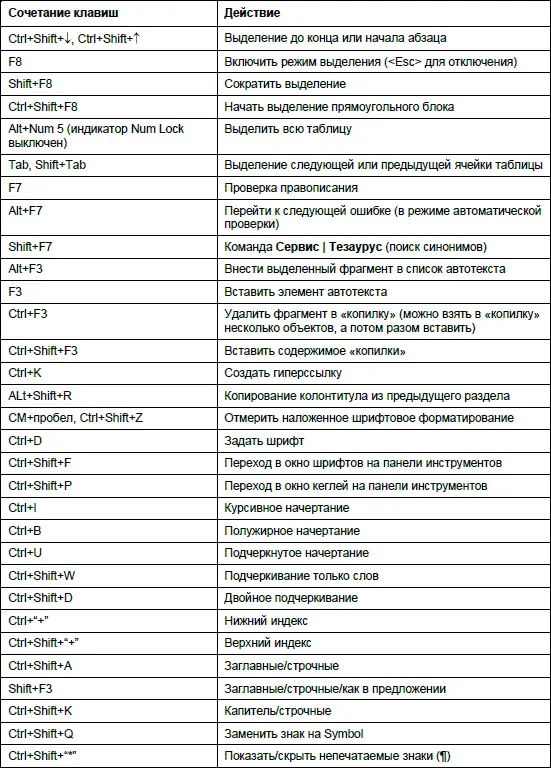
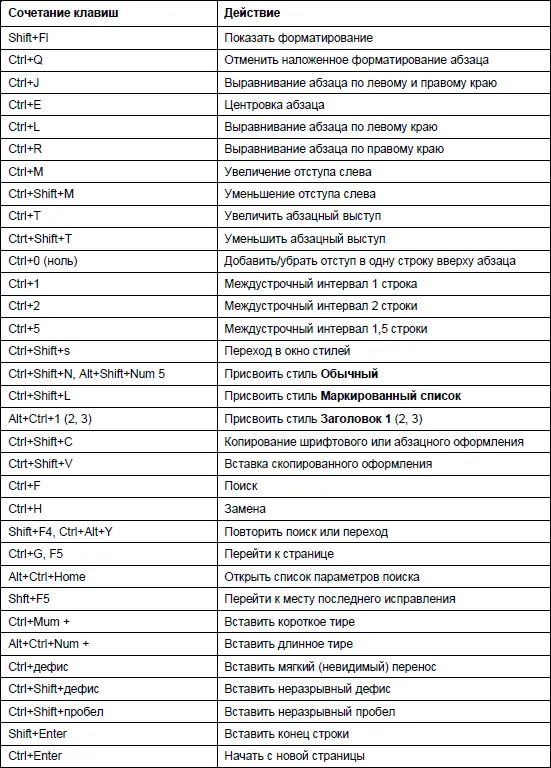
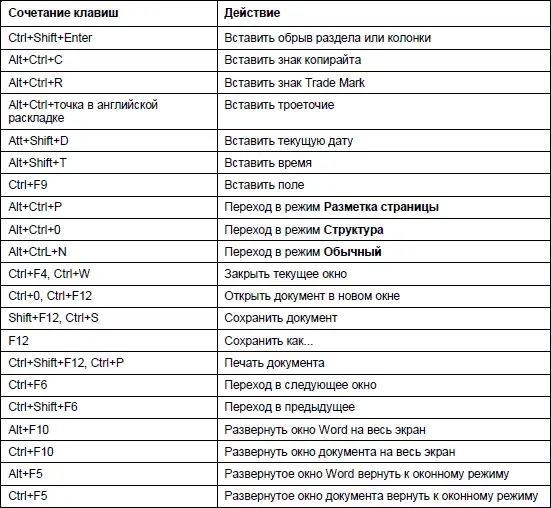
Приложение 2
Краткий англо-русский словарь
Здесь приведен краткий перечень распространенных терминов, используемых в меню и диалогах англоязычных программ. Слова, совпадающие по звучанию с русскими (file, contrast, format, finish), а также общеизвестные (zoom, window, print, help) не приводятся.
Aboutо (чем-то)
Addдобавлять
Adjustрегулировать; устанавливать
Agreeсоглашаться
Allowразрешать
Anyлюбой
Applyприменить (application – приложение)
Basicосновной
Belowниже (по тексту), далее
Blurзамазывать, затушевывать
Brightnessяркость
Browseпролистать
Читать дальше
Конец ознакомительного отрывка
Купить книгу